Как объединить две учетные записи Microsoft (2023)
Есть много людей, у которых есть несколько учетных записей Microsoft, и они ищут способ объединить их для одного использования. У большинства из этих пользователей либо старая учетная запись Hotmail, либо другая новейшая учетная запись MS, и они хотят интегрировать оба электронных письма в одну учетную запись. Итак, есть ли способ связать две учетные записи Microsoft или это невозможно? В этом руководстве вы подробно узнаете, как объединить две учетные записи Microsoft ниже.
Учетные записи Microsoft: как объединить (2023)
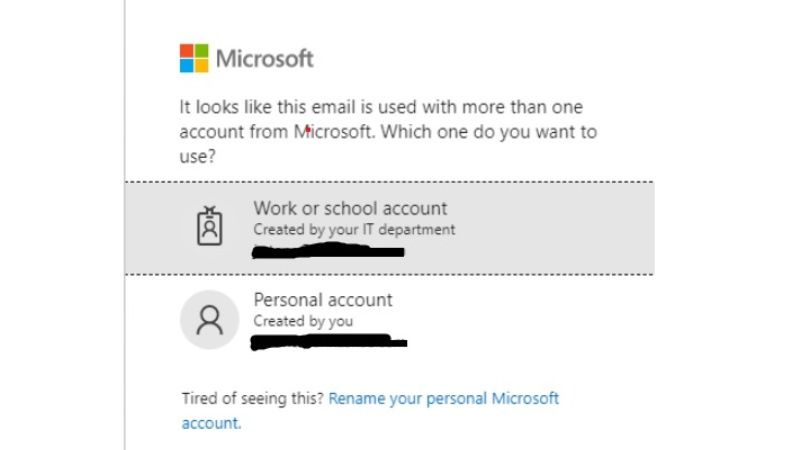
Если вы хотите объединить две учетные записи Microsoft, то ответ на этот вопрос заключается в том, что в настоящее время это невозможно. Но если у вас две учетные записи и вы хотите использовать их одновременно, вот как это сделать.
Например, если у вас есть несколько учетных записей Майкрософт (оканчивающихся на @hotmail.com, @outlook.com, @live.com и т. д.), вы можете использовать Outlook.com для отправки и получения всех ваших сообщений от любой из них. Таким образом, вы можете собрать свои учетные записи в одном месте.
Прежде чем начать, вам нужно определить, какая учетная запись станет вашей основной учетной записью. Это может быть тот, который вы используете чаще всего — тот, с которым вы чаще всего общаетесь. Другие ваши учетные записи станут дополнительными учетными записями.
Как добавить учетную запись в качестве псевдонима к другой учетной записи Microsoft
- Прежде всего, откройте веб-сайт Outlook.com.
- Теперь войдите в свою учетную запись Microsoft.
- В правом верхнем углу щелкните значок «Настройки».
- Внизу нажмите «Просмотреть все настройки Outlook».
- Нажмите «Синхронизировать электронную почту».
- Затем нажмите на ссылку «Управление или выбор основного псевдонима».
- Если будет предложено, снова используйте свой пароль для входа.
- Наконец, все, что вам нужно сделать, это просто создать псевдоним, используя любой из ваших адресов электронной почты или номер телефона.
Как объединить две учетные записи Microsoft
- Войдите в свою дополнительную учетную запись (учетная запись B) на Outlook.com.
- Щелкните значок «Параметры», затем щелкните «Просмотреть все параметры Outlook».
- Щелкните Переадресация.
- Выберите параметр «Включить переадресацию».
- Введите адрес электронной почты вашего основного аккаунта (аккаунт А).
- При желании выберите Сохранять копии переадресованных сообщений.
После того, как вы выполните эти шаги, все электронные письма, полученные в вашей дополнительной учетной записи, будут перенаправлены в вашу основную учетную запись. Таким образом, вы можете видеть все свои электронные письма в одном месте. Вы даже можете создать правила для сортировки полученных сообщений (например, чтобы все сообщения из вашей дополнительной учетной записи сохранялись в определенной папке).
Это все, что вам нужно знать о том, как объединить две учетные записи Microsoft. Пока вы здесь, вам также может быть интересно узнать, как удалить устройство из учетной записи Microsoft, которая все еще отображается после удаления, и как перестать получать одноразовый код учетной записи Microsoft.





